AutoCAD用久了,你一定会发觉有些功能实现起来并不是那么方便,例如弹簧、键槽等,绘制起来十分麻烦。那么,为什么不试一试下面笔者要介绍的第三方实用小工具呢?这些小工具都可以到http://www.icad.com.cn/icad/share/file/autocad/tools/TOOLS.htm下载得到,而且每一个小工具的大小均不超过1000KB!
1.三维弹簧绘制工具
将下载回来的autospring.zip解压缩,然后将其中的AutoSpring.lsp和 AutoSpring.dcl两个文件复制到AutoCAD R14\Support文件夹下(请按照AutoCAD R14的实际路径进行操作),如果是AutoCAD R13用户请复制到AutoCAD R13\com\support文件夹下;然后运行AutoCAD R14,从“Tools”菜单下选择“Load application”命令,打开如
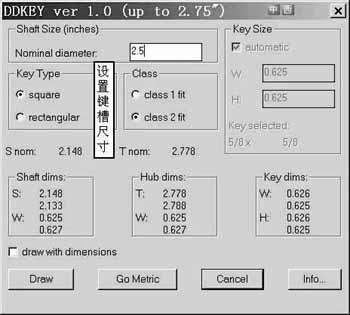
1所示窗口,再点击“File”按钮找到Support文件夹,选择“AutoSpring.lsp”文件后加载(Load),然后就可以在命令行中使用“spring”命令了,如
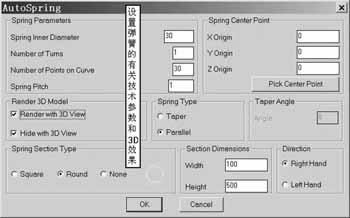
2所示,只要在这里设置有关参数后,就可以得到效果不错的三维弹簧图(如
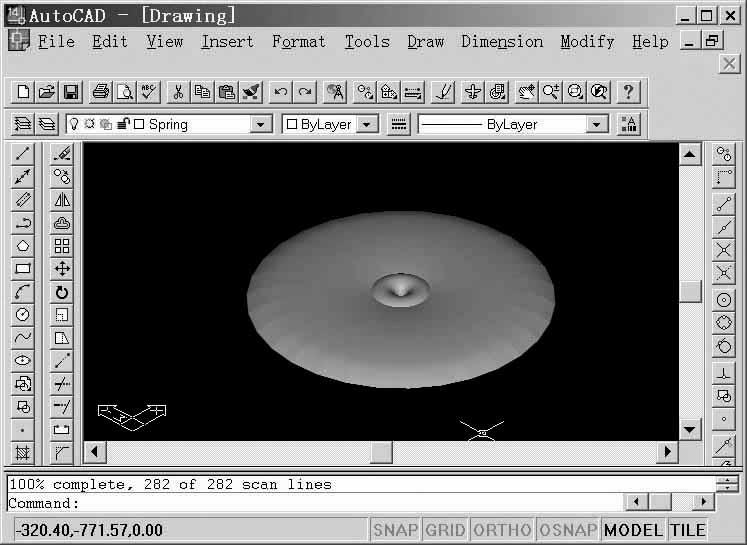
3所示),可惜未注册版将弹簧的直径限制在30mm以内。
2.将三维模型转换成二维视图
先将下载回来的cv1_38.zip解压缩,然后将其中的Cv.arx文件复制到AutoCAD R14\Support文件夹下(AutoCAD R13的复制方法同上述所示),接下来再从“Tools/Load application”菜单下按照同样方法加载Cv.arx文件。请大家注意,CV的功能有CV、MS、PS、DEL_VIEW、MOVE_VIEW、DWG_OUT等,这些都必须从命令行执行,DWG_OUT即可用来将三维模型图转换为二维视图,它的用法很简单,打开一个三维模型图后直接执行DWG_OUT就可以了,程序会弹出一个如
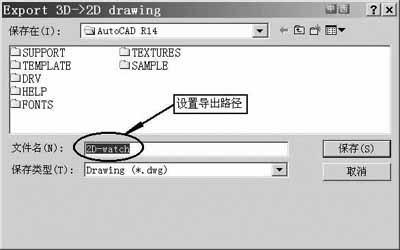
4所示的对话框要求你确认导出二维视图的保存路径。
3.快速画出轴上的键槽
轴上的键槽也是画图时的难点之一,虽然结构并不复杂,但却往往会浪费我们大量的作图时间。这款名为ddkey.zip的小工具可以帮我们解决这个问题,将ddkey.zip解压缩后得到的Dddey.lsp和Dddey.dcl两个文件按照上面提到的方法解压缩到AutoCAD R14\Support文件夹下,再从“Tools/Load application”菜单中进行加载,然后就可以在命令行输入DDKEY命令,此时程序会弹出一个如
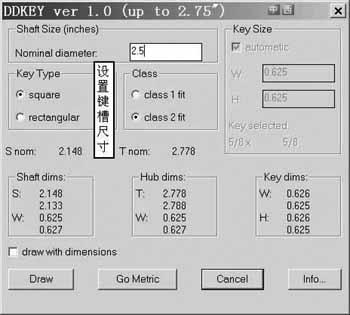
5所示的对话框,你只需在这里选择键槽的一些基本尺寸,就可以快速画出轴上的键槽了,真的是十分方便!可惜这里的尺寸单位只能固定为英寸,而且最大不能超过2.75英寸,除非你向作者进行注册。